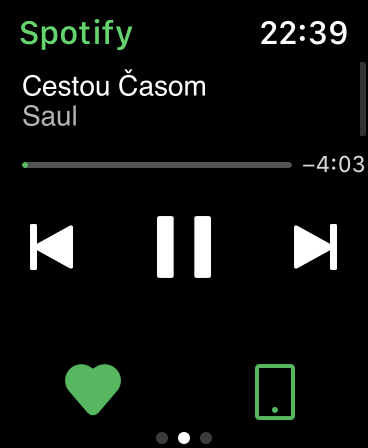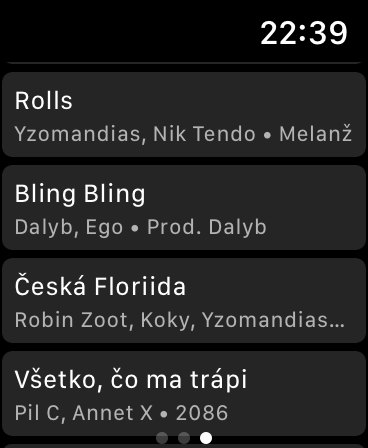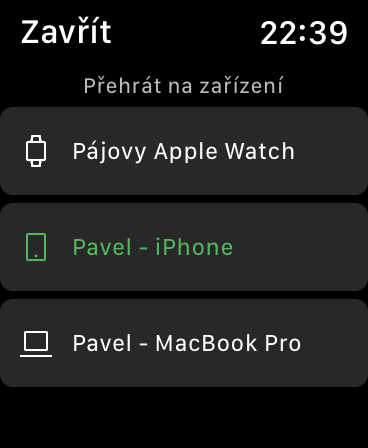प्रौद्योगिकी में रुचि रखने वालों के साथ-साथ सामान्य उपयोगकर्ताओं के लिए भी, जब वे Spotify का नाम लेते हैं, तो अपेक्षाकृत अनुकूल कीमत पर संगीत स्ट्रीमिंग प्रदान करने वाली स्वीडिश कंपनी दिमाग में आती है। बेशक, ऐसी और भी स्ट्रीमिंग सेवाएँ हैं, लेकिन Spotify के पास वैसे भी दूसरों पर बड़ी बढ़त है। यह फ़ोन, टैबलेट और कंप्यूटर से लेकर स्मार्ट टीवी, स्पीकर और गेम कंसोल से लेकर स्मार्टवॉच तक लगभग हर डिवाइस के लिए एक ऐप प्रदान करता है जिसके बारे में आप सोच सकते हैं। Apple वॉच भी समर्थित घड़ियों में से एक है, हालाँकि वास्तव में कुछ अन्य पहनने योग्य इलेक्ट्रॉनिक्स उत्पादों की तुलना में उनका अनुप्रयोग थोड़ा छोटा है। Spotify प्रशंसकों को Apple वॉच सॉफ़्टवेयर के लिए कुछ समय तक इंतज़ार करना पड़ा, लेकिन अब यह सेवा अंततः उपलब्ध है। आज हम आपको अपनी घड़ी पर Spotify के आसपास अपना रास्ता खोजने की तरकीबें दिखाने जा रहे हैं।
यह हो सकता था रुचि आपको
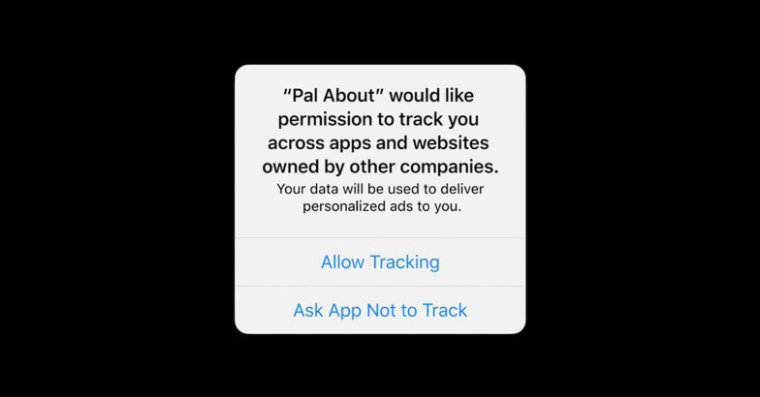
प्लेबैक नियंत्रण
Apple Watch पर Spotify ऐप में 3 स्क्रीन हैं। पहला हाल ही में चलाए गए गाने, प्लेलिस्ट, एल्बम और कलाकार दिखाएगा, ऊपरी बाएं कोने में आप लाइब्रेरी का विस्तार कर सकते हैं। दूसरी स्क्रीन पर आपको एक सिंपल प्लेयर मिलेगा, जिसकी मदद से आप गाने स्किप करने, वॉल्यूम एडजस्ट करने और लाइब्रेरी में गाने जोड़ने के अलावा उस डिवाइस को स्विच कर सकते हैं, जिस पर म्यूजिक चलाया जाएगा। आप डिवाइस को कनेक्ट करने के लिए आइकन पर टैप करके ऐसा करें। यदि आप स्ट्रीमिंग के लिए सीधे अपनी घड़ी का उपयोग करना चाहते हैं, तो आपको ब्लूटूथ हेडफ़ोन या स्पीकर को इससे कनेक्ट करना होगा। Apple Music की तरह, आप डिजिटल क्राउन को घुमाकर Spotify में भी वॉल्यूम समायोजित कर सकते हैं। अंतिम स्क्रीन वर्तमान में चल रही प्लेलिस्ट दिखाएगी जहां आप चुन सकते हैं कि आप इस समय कौन सा गाना बजाना चाहते हैं। इसमें रैंडम प्लेबैक या बजाए जा रहे गाने को दोहराने के लिए एक बटन भी है।
सिरी से नियंत्रण
इस तथ्य के बावजूद कि Spotify को Apple की कई शर्तों के साथ समस्या है, जिसे वह जनता के लिए जारी करने से डरता नहीं है, वह अपनी सेवा को पारिस्थितिकी तंत्र में लागू करने की पूरी कोशिश कर रहा है। वर्तमान में, आप वॉयस कमांड के साथ प्लेबैक को भी नियंत्रित कर सकते हैं, जिससे अंतिम उपयोगकर्ताओं के लिए सेवा में हेरफेर करना आसान हो जाएगा। अगले ट्रैक पर जाने के लिए कमांड बोलें "अगला गाना" आप कमांड के साथ पिछले वाले पर स्विच करते हैं "पिछला गाना". आप आदेशों के साथ वॉल्यूम समायोजित करते हैं "वॉल्यूम ऊपर/नीचे" वैकल्पिक रूप से आप उदाहरण के लिए उच्चारण कर सकते हैं "इसे 50% बढ़ाएँ।"
किसी विशिष्ट गीत, पॉडकास्ट, कलाकार, शैली या प्लेलिस्ट को शुरू करने के लिए, आपको शीर्षक के बाद एक वाक्यांश जोड़ना होगा "Spotify पर". इसलिए यदि आप, उदाहरण के लिए, रिलीज़ राडार प्लेलिस्ट चलाना चाहते हैं, तो कहें "Spotify पर रिलीज़ रडार चलाएं". इस तरह, आप अपनी कलाई से Spotify को आराम से नियंत्रित कर पाएंगे, जो (न केवल) प्रौद्योगिकी उत्साही लोगों को प्रसन्न करेगा।
यह हो सकता था रुचि आपको